Kaip pataisyti Neturite leidimo išsaugoti šioje „Windows“ vietoje

Kai „Windows“ rodoma klaida „Neturite leidimo išsaugoti šioje vietoje“, tai neleis jums išsaugoti failų norimuose aplankuose.
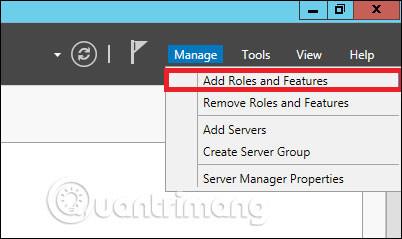
IIS arba Internet Information Services yra viena iš svarbiausių Windows Server 2012 paslaugų . Palyginti su ankstesnėmis versijomis, patobulinta daug funkcijų ir ji padeda vartotojams skelbti žiniatinklio programas ar svetaines.
Dabar įdiekite IIS vaidmenį atlikdami toliau nurodytus veiksmus!
1 veiksmas . Norėdami įdiegti IIS, eikite į „ Serverio tvarkyklė “, tada „Tvarkyti “, tada „Pridėti vaidmenis ir funkcijas“ .

2 veiksmas – lange spustelėkite Kitas , kaip parodyta toliau.
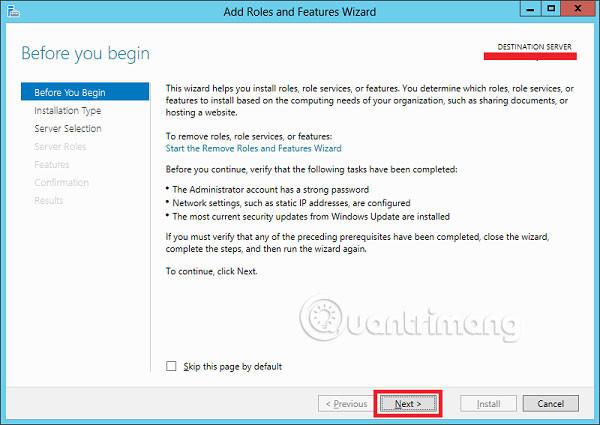
3 veiksmas – pasirinkite diegimo parinktį vaidmenimis arba funkcijomis ir spustelėkite Pirmyn .

4 veiksmas . Šiame pavyzdyje bus įdiegta vietinė IIS, nes ji pasirinks serverį iš serverių telkinio. Tada spustelėkite Pirmyn .
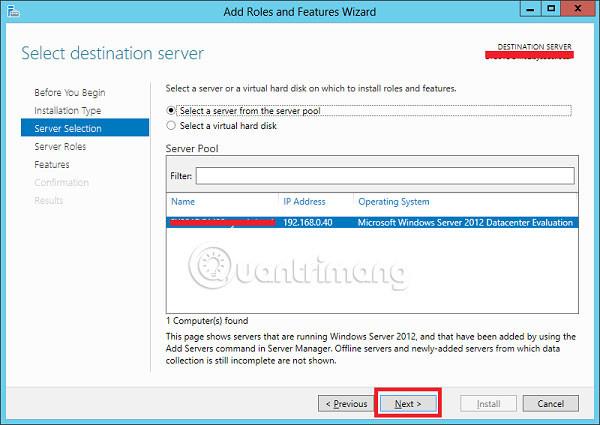
5 veiksmas . Vaidmenų sąraše pasirinkite „Web serveris“ (IIS) Serverio vaidmuo , tada spustelėkite Pirmyn .
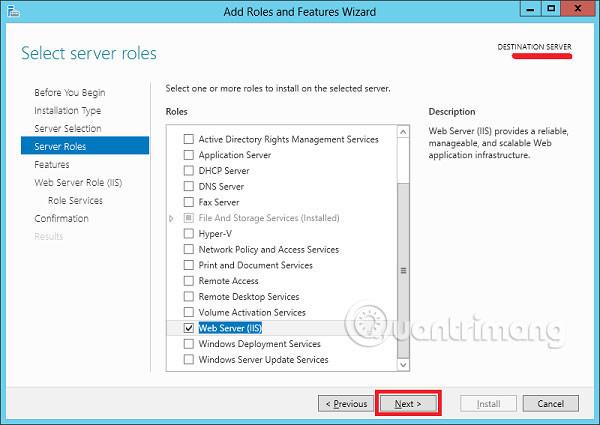
6 veiksmas – spustelėkite Pirmyn .
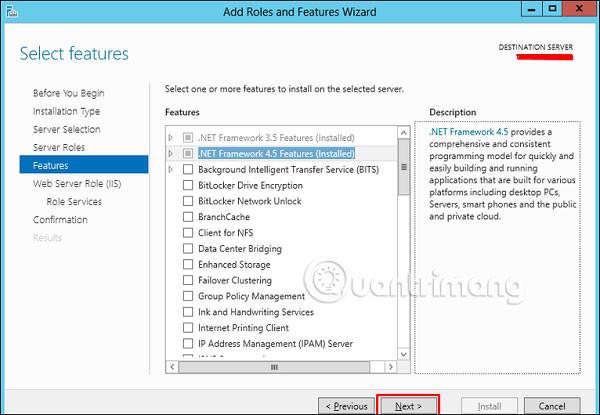
7 veiksmas – tęskite spustelėdami Kitas .

8 veiksmas – galite pasirinkti visus numatytuosius nustatymus arba tinkinti juos pagal savo poreikius.
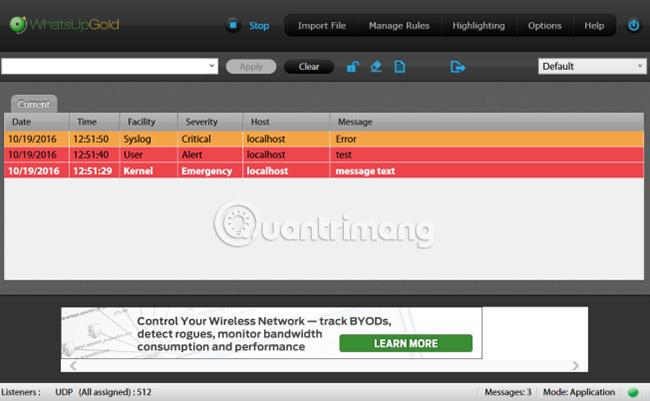
9 veiksmas – spustelėkite Įdiegti .
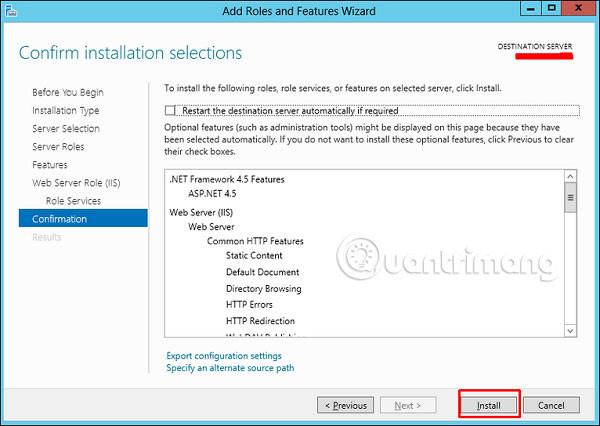
10 veiksmas – palaukite, kol baigsis diegimo vedlys . Baigę spustelėkite Uždaryti .
11 veiksmas – patikrinkite, ar jūsų IIS tinkamai įdiegtas. Tai galima padaryti atidarius interneto naršyklę ir įvedus http://localhost , kuri turėtų atrodyti taip, kaip ši ekrano kopija:
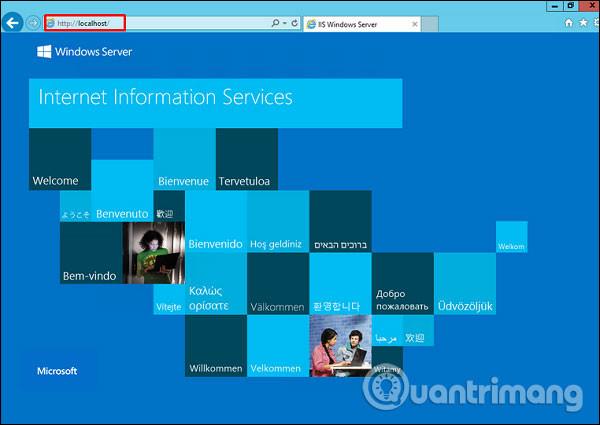
Žiūrėti daugiau:
Kai „Windows“ rodoma klaida „Neturite leidimo išsaugoti šioje vietoje“, tai neleis jums išsaugoti failų norimuose aplankuose.
„Syslog Server“ yra svarbi IT administratoriaus arsenalo dalis, ypač kai reikia tvarkyti įvykių žurnalus centralizuotoje vietoje.
524 klaida: Įvyko skirtasis laikas yra „Cloudflare“ specifinis HTTP būsenos kodas, nurodantis, kad ryšys su serveriu buvo nutrauktas dėl skirtojo laiko.
Klaidos kodas 0x80070570 yra dažnas klaidos pranešimas kompiuteriuose, nešiojamuosiuose kompiuteriuose ir planšetiniuose kompiuteriuose, kuriuose veikia „Windows 10“ operacinė sistema. Tačiau jis taip pat rodomas kompiuteriuose, kuriuose veikia „Windows 8.1“, „Windows 8“, „Windows 7“ ar senesnė versija.
Mėlynojo ekrano mirties klaida BSOD PAGE_FAULT_IN_NONPAGED_AREA arba STOP 0x00000050 yra klaida, kuri dažnai įvyksta įdiegus aparatinės įrangos tvarkyklę arba įdiegus ar atnaujinus naują programinę įrangą, o kai kuriais atvejais klaida yra dėl sugadinto NTFS skaidinio.
„Video Scheduler Internal Error“ taip pat yra mirtina mėlynojo ekrano klaida, ši klaida dažnai pasitaiko „Windows 10“ ir „Windows 8.1“. Šiame straipsnyje bus parodyta keletas būdų, kaip ištaisyti šią klaidą.
Norėdami pagreitinti „Windows 10“ paleidimą ir sutrumpinti įkrovos laiką, toliau pateikiami veiksmai, kuriuos turite atlikti norėdami pašalinti „Epic“ iš „Windows“ paleisties ir neleisti „Epic Launcher“ paleisti naudojant „Windows 10“.
Neturėtumėte išsaugoti failų darbalaukyje. Yra geresnių būdų saugoti kompiuterio failus ir išlaikyti tvarkingą darbalaukį. Šiame straipsnyje bus parodytos efektyvesnės vietos failams išsaugoti sistemoje „Windows 10“.
Nepriklausomai nuo priežasties, kartais jums reikės pakoreguoti ekrano ryškumą, kad jis atitiktų skirtingas apšvietimo sąlygas ir tikslus. Jei reikia stebėti vaizdo detales ar žiūrėti filmą, turite padidinti ryškumą. Ir atvirkščiai, galbūt norėsite sumažinti ryškumą, kad apsaugotumėte nešiojamojo kompiuterio akumuliatorių.
Ar jūsų kompiuteris atsitiktinai atsibunda ir pasirodo langas su užrašu „Tikrinti, ar nėra naujinimų“? Paprastai tai nutinka dėl MoUSOCoreWorker.exe programos – „Microsoft“ užduoties, padedančios koordinuoti „Windows“ naujinimų diegimą.








